バックグラウンドでノンストップでAndroidでYouTubeビデオを再生する
その他 / / February 12, 2022
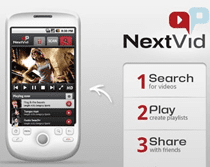
自国でSpotifyにアクセスできる人は幸いです。 インストールして使用できますが
米国と英国以外でSpotify
、無料版のみに限定されています。 Spotifyがまだリリースされていない国に住んでいる場合、クレジットカードの制限により、プレミアムメンバーシップを購入することはできません。
そして、無料会員の広告のために、 人々はYouTubeを取り上げます 別の方法として、曲を聴くためにプレイリストを作成し始めます。 ただし、Spotifyの無料サブスクリプションと同様に、YouTubeのプレイリストはAndroidで聴くことができません。 技術的に言えば、そうなる可能性がありますが、 公式YouTubeアプリ バックグラウンドでノンストップで動画を再生することはできません。まったく意味がありません。
ならどうしよう? いつものように、私は解決策を見つけることに成功しました、そして今度はそれは呼ばれます NextVid –Android用のYouTubeプレーヤー.
NextVid for Android
NextVid –YouTubeプレーヤーは、その名前が示すように、YouTube動画をバックグラウンドで再生できるだけでなく、広告なしで再生できるYouTube用のプレーヤーです。 では、プレーヤーの使い方を見てみましょう。 ただし、その前に、Playストアからダウンロードしてみませんか。
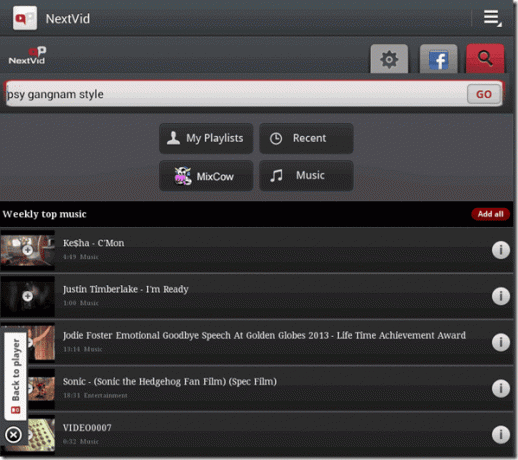
このアプリは使いやすく、YouTubeのパワーとシンプルなバックグラウンドプレーヤーを組み合わせています。 YouTubeで動画または公開プレイリストを検索し、現在の再生リストに追加し続けます キューを再生. また、現在の再生キューを新しい再生リストとして保存し、それらすべてのビデオを再度見つける手間を省くことができます。
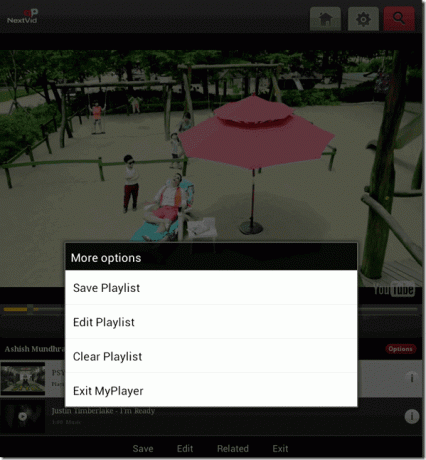
YouTubeプレイリストのインポート
私の考えでは、YouTubeでプレイリストを作成し、NextVidPlayerを使用してそれを見つけてインポートすると非常に簡単になります。 ただし、プレイリストがプライベートに設定されている場合は、パブリックに変更する必要があります。 ただし、短期間だけ、を使用して検索します NextVidAndroidアプリ. YouTubeプレイリストのプライバシーをプライベートからパブリックに変更するには、YouTubeホームページを開き、をクリックします。 プレイリストリンク 左側のサイドバーにあります。
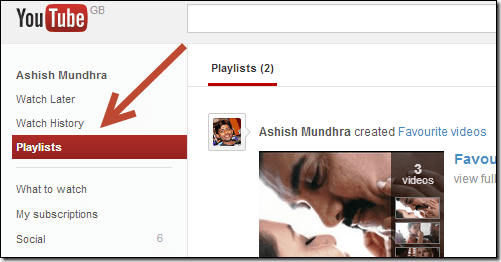
YouTubeがプレイリストページを読み込んだら、 [管理]タブ. これにより、プレイリスト管理ページが読み込まれます。 ここで、公開したいプレイリストのロックアイコンをクリックし、値を切り替えて設定を保存します。 もう1つできることは、プレイリストに非常に一意の名前を付けることです。 これにより、NextVidAndroidアプリでの検索が非常に簡単になります。
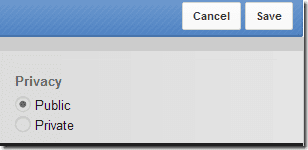
NextVidでプレイリストを見つけたら、それをアプリに追加します。 これで、プレイリストの表示を再度変更できます に プライベートまたは限定。 これは、NextVidに保存したプレイリストにはまったく影響しません。
注意すべきいくつかのポイント
- Spotifyと比較すると、NextVidはビデオを再生するため、はるかに高い帯域幅を消費します。 また、YouTubeのポリシーにより、動画をダウンロードすることはできません。 Wi-オフラインストリーミングのFi。
- 中断のないバックグラウンドストリーミングの場合は、 バッテリー節約アプリ それ 切断します モバイル画面がオフのときのワイヤレス/データ接続。
- Spotifyやその他のAndroid向け音楽プレーヤーで利用できるため、動画をシャッフル、リピート、評価する機能はありません。
結論
いくつかの欠点はありますが、NextVid for YouTubeは、AndroidでYouTubeミュージックビデオプレイリストを聴くのに最適なアプリのようです。 アプリを試してみて、あなたがそれについてどう思うか教えてください。
最終更新日:2022年2月3日
上記の記事には、GuidingTechのサポートに役立つアフィリエイトリンクが含まれている場合があります。 ただし、編集の整合性には影響しません。 コンテンツは公平で本物のままです。



